Es ist wichtig, dass Sie Ihre Computersoftware aktualisieren. Neue Aktualisierungen können größere und bessere Funktionen und Benutzerfreundlichkeit bringen, aber was noch wichtiger ist, sie bieten auch Fehlerbehebungen, Leistungsverbesserungen und andere sicherheitsrelevante Patches.
Unter dem Strich sollten Sie Ihre Software immer auf dem neuesten Stand halten. Aber wie geht es dir? Leider bietet Windows nicht viel an automatischen Updates, abgesehen von den Updates, die es für Ihr Betriebssystem bereitstellt.

Wie bei anderen von Ihnen verwendeten Programmen und Spielen, die Sie auf Ihren Computer herunterladen, werden in der Regel automatische Aktualisierungen unterstützt ziemlich schlank. Bei einigen Programmen können Sie die automatische Aktualisierung aktivieren, bei anderen müssen Sie sich auf Software-Aktualisierer von Drittanbietern verlassen.
Ganz gleich, ob Sie gerade einen neuen Computer erworben haben und neue Programme darauf installieren oder Sie Haben Sie schon eine Weile Zeit, aber wie sehr Sie es hassen, Dinge manuell zu aktualisieren, können Sie anhand der folgenden Tipps bestimmen, wie Ihre PC-Software automatisch aktualisiert werden kann.
Verwenden Sie Windows Update
Windows selbst Das gesamte Betriebssystem und die darin integrierten Tools müssen so oft wie möglich aktualisiert werden. Wöchentliche Updates von Microsoft-Releases, daher ist dies ein Kinderspiel: Aktivieren Sie diese Updates, um wöchentlich einen neuen Schutz zu erhalten, und manchmal auch neue Funktionen.
Microsoft stellt ein Tool namens Windows Update zur Verfügung, das mit dem Betriebssystem geliefert wird Aktualisieren Sie es bei Bedarf.
In_content_1 all: [300x250] / dfp: [640x360]->Hinweis: Wird Windows 10 ausgeführt? Erfahren Sie So sichern Sie Windows 10 hier für spezifische Anweisungen für dieses Betriebssystem.
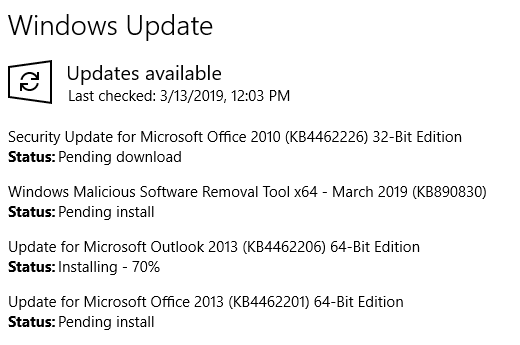
Schritt 1: Öffnen Sie Windows Update. Suchen Sie dazu im Startmenü oder in der Systemsteuerung nach Windows Update.
Schritt 2: Wählen Sie die Option Nach Updates suchenlink.
Schritt 3: Wählen Sie Updates installieren, um sicherzustellen, dass auf Ihrem Computer die neuesten verfügbaren Updates verfügbar sind.
Update Third-PartySoftware
Die Aktualisierung Ihrer einzelnen Anwendungen ist nicht so einfach wie die Aktualisierung des Windows-Betriebssystems. Sie können Ihre Programme von Zeit zu Zeit erneut herunterladen, um sicherzustellen, dass sie aktualisiert werden. Dies ist jedoch mühsam und stellt sich häufig als Zeitverschwendung heraus, da einige Ihrer Programme möglicherweise vom Entwickler verworfen werden und Aktualisierungen nie veröffentlicht werden.
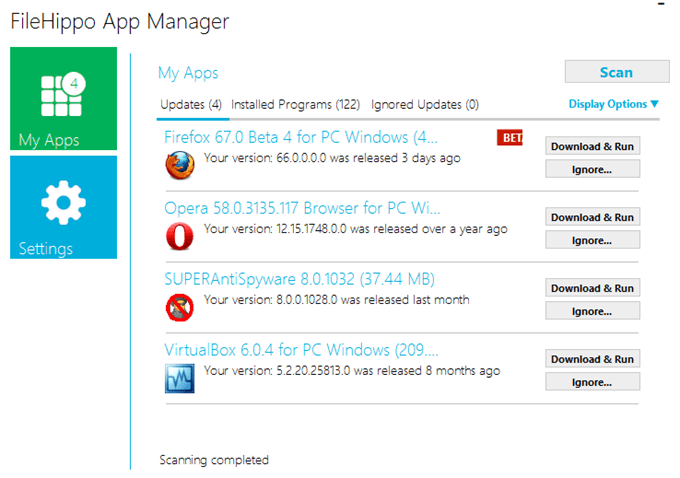
Stattdessen gibt es spezielle Programme, die Sie installieren können aktualisiert Ihre anderen Programme! Ja, es scheint seltsam, aber sie existieren und können äußerst hilfreich sein. Einige der besseren kostenlosen sind IObit Software Updater, Meinen PC patchen und FileHippo App Manager.
Ein weiterer kostenloser Programm-Updater, der sich ausschließlich auf Sicherheitsupdates konzentriert, ist Thor. CCleaner ist ein Beispiel für ein Programm, das einen Software-Updater enthält, diese Funktion ist jedoch nicht kostenlos.
Um diese Programme zu verwenden, installieren Sie sie einfach und konfigurieren Sie anschließend einige Einstellungen, um sie mitzuteilen es wann und worauf zu prüfen ist. Diese Anwendungen eignen sich hervorragend zum Aktualisieren anderer Software, da die meisten von ihnen Sie nicht benachrichtigen, wenn ein Programm aktualisiert werden muss, und einige sogar alle Aktualisierungen für Sie durchführen.
Auto-Updater erfassen jedoch aus dem einfachen Grund nicht alles dass sie nichtkönnen. Es gibt eine Menge Software, und kein einziger Updater kann alle katalogisieren.
Einige Updater können erworben werden, um mehr Programme als die kostenlosen Versionen zu unterstützen, aber selbst dann müssen Sie mit Situationen rechnen, in denen ein Programm (oder zwei oder zehn) auf Ihrem Computer nicht vorhanden ist. Nicht vom Software-Aktualisierungstool unterstützt.
Tipp: Verschiedene Programmaktualisierungen unterstützen verschiedene Programme. Wenn Sie feststellen, dass das von Ihnen verwendete Programm ein bestimmtes Programm, das es unterstützen soll, nicht automatisch aktualisiert, versuchen Sie es mit einem anderen Updater. Fühlen Sie sich frei, ein paar auf einmal auszuführen, um alles zu erfassen.
Eine andere Möglichkeit, um sicherzustellen, dass Ihre Programme von Drittanbietern automatisch aktualisiert werden, besteht darin, zu überprüfen, ob das Programm in den Einstellungen eine automatische Aktualisierungsoption aufweist. Einige Programme suchen nach Updates, installieren es jedoch nicht für Sie, andere prüfen und installieren es, ohne dass Sie etwas tun müssen.
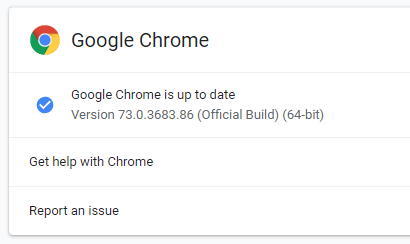
Wenn Sie beispielsweise die Hilfe>Über Google Chromeöffnen Im Chrome-Browser wird nach verfügbaren Updates gesucht und diese installiert. Dies geschieht auch in regelmäßigen Abständen in Chromeautomatically.
Spiele automatisch aktualisieren
Das Aktualisieren Ihrer PC-Spiele wird normalerweise durch eine Einstellung im Spiel bestimmt, wie im obigen Chrome-Beispiel.
Wenn Sie Steam zum Herunterladen und Spielen von Spielen verwenden, ist eine automatische Aktualisierung integriert. Standardmäßig wird jedes Videospiel aktualisiert, wenn der Entwickler ein Update an die Benutzer verschickt. Sie müssen also wirklich nichts tun, um Steam-Spiele auf dem neuesten Stand zu halten.
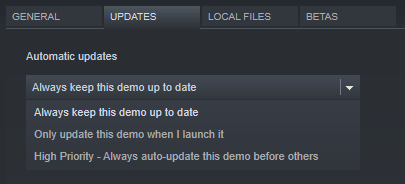
Wenn ein Steam-Spiel nicht aktualisiert wird, wenn Updates verfügbar sind, klicken Sie mit der rechten Maustaste auf das Spiel in der BIBLIOTHEKdes Programms und gehen Sie dann zu Eigenschaften.
Stellen Sie auf dem Tab UPDATESsicher, dass eine der folgenden Optionen ausgewählt ist: Dieses Spiel immer auf dem neuesten Stand halten, Nur dieses Spiel aktualisieren Wenn ich es starteoder Hohe Priorität: Aktualisiere dieses Spiel immer automatisch vor anderen.